Học tin học văn phòng tại Thanh Hóa
Để chuyển một file excel sang word, tin học ATC xin giới thiệu bạn hai cách sau đây:
Cách 1: Copy Và Paste Special Theo Định Dạng Liên Kết Với Object Excel.

Bước 1: Từ một nội dung trên Excel 2016 có sẵn, các bạn tiến hành chọn những phần nào cần copy nội dung.
Sau đó các bạn tiến hành nhấn chuột phải vào đó để rồi chọn copy.
Bước 2: Kế tiếp các bạn chuyển qua Word 2016 mở một file mới lên hoặc các bạn đặt con trỏ vào phần mà các bạn muốn copy nội dung đó vào. Tiếp tục các bạn nhấn vào phần Paste . Và chọn Paste Special.
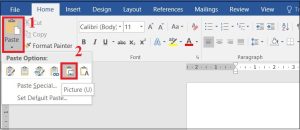
Bước 3: Khi cửa sổ thông báo hiện ra các bạn tùy chỉnh chọn Microsoft Excel Worksheet Object. Cuối cùng nhấn vào nút OK để hoàn thành.
Và cuối cùng các bạn tùy chỉnh trên Word 2016 theo đúng ý mình cần.

Cách 2: Sử Dụng Cách Copy Và Paste Bình Thường Và Sử Dụng Tính Năng AutoFit Trong Word.
Bước 1: Các bạn cũng tiến hành copy chuyển nội dung Excel sang Word 2016 như bước 1 của cách 1.
Bước 2: Các bạn mở file Word cần dán và nhấn lệnh Ctrl + V trên bàn phím của mình.
Bước 3: Các bạn điều chỉnh bảng tính để tự động bảng vừa với trang giấy
Bấm chuột vào bất kỳ ô nào trong bảng -> sau đó chọn Tab Layout -> Chọn lệnh AutoFit -> Chọn AutoFit Window như hình bên dưới.
Cách khác để chọn lệnh AutoFit Windows là bấm chột vào biểu tượng bốn hướng mũi tên của bảng sau đó nhấn Chuột phải -> chọn AutoFit -> Chọn AutoFit Window
Tiếp theo các bạn kéo các cột trong bảng để cho vừa mắt và đẹp hơn .

Trên đây là bài viết hướng dẫn cách chuyển file excel sang word, chúc các bạn ứng dụng thành công!
TRUNG TÂM ĐÀO TẠO KẾ TOÁN THỰC TẾ – TIN HỌC VĂN PHÒNG ATC
DỊCH VỤ KẾ TOÁN THUẾ ATC – THÀNH LẬP DOANH NGHIỆP ATC
Địa chỉ:
Số 01A45 Đại lộ Lê Lợi – Đông Hương – TP Thanh Hóa ( Mặt đường Đại lộ Lê Lợi, cách bưu điện tỉnh 1km về hướng Đông, hướng đi Big C)
Tel: 0948 815 368 – 0961 815 368

Đào tạo tin học tại Thanh Hóa
Dao tao tin hoc o Thanh Hoa
TRUNG TÂM ĐÀO TẠO KẾ TOÁN THỰC TẾ – TIN HỌC VĂN PHÒNG ATC
Đào tạo kế toán ,tin học văn phòng ở Thanh Hóa, Trung tâm dạy kế toán ở Thanh Hóa, Lớp dạy kế toán thực hành tại Thanh Hóa, Học kế toán thuế tại Thanh Hóa, Học kế toán thực hành tại Thanh Hóa, Học kế toán ở Thanh Hóa.
? Trung tâm kế toán thực tế – Tin học ATC
☎ Hotline: 0961.815.368 | 0948.815.368
? Địa chỉ: Số 01A45 Đại lộ Lê Lợi – P.Đông Hương – TP Thanh Hóa (Mặt đường đại lộ Lê Lợi, cách cầu Đông Hương 300m về hướng Đông).
Tin tức mới
Hướng dẫn lỗi đánh số trang trong Word bị lặp lại.
Trung tam tin hoc tai thanh hoa Nếu bạn đang gặp tình trạng word đánh
Cách sửa lỗi Laptop không Refresh được
Học tin học văn phòng ở Thanh Hóa Bạn đã biết cách sửa lỗi máy
Lớp học kế toán ở Thanh Hóa
Lớp học kế toán ở Thanh Hóa Quá bỡ ngỡ và choáng ngợp trong công
Định nghĩa Lương tối thiểu vùng
Lớp kế toán ở Thanh Hóa ☎ Hotline: 0948.815.368 – 0961.815.368 🌍 Website: 🏠 Địa chỉ: Địa
Khi Save file Excel thì bị tắt mất, phải làm sao?
Lop tin hoc van phong o Thanh Hoa Lỗi khi nhấn save file excel lại
Định nghĩa Lương cơ bản
Học kế toán tổng hợp tại Thanh Hóa Bạn đã bao giờ nghe về khái
Hướng dẫn fix lỗi Folder bị chuyển thành shortcut nhanh chóng.
Trung tam tin hoc tai thanh hoa Tại sao folder lại bị chuyển thành shortcut?
Hoc ke toan tai Thanh Hoa
Hoc ke toan tai Thanh Hoa Nhìn chung, ngành kế toán được xem là ngành